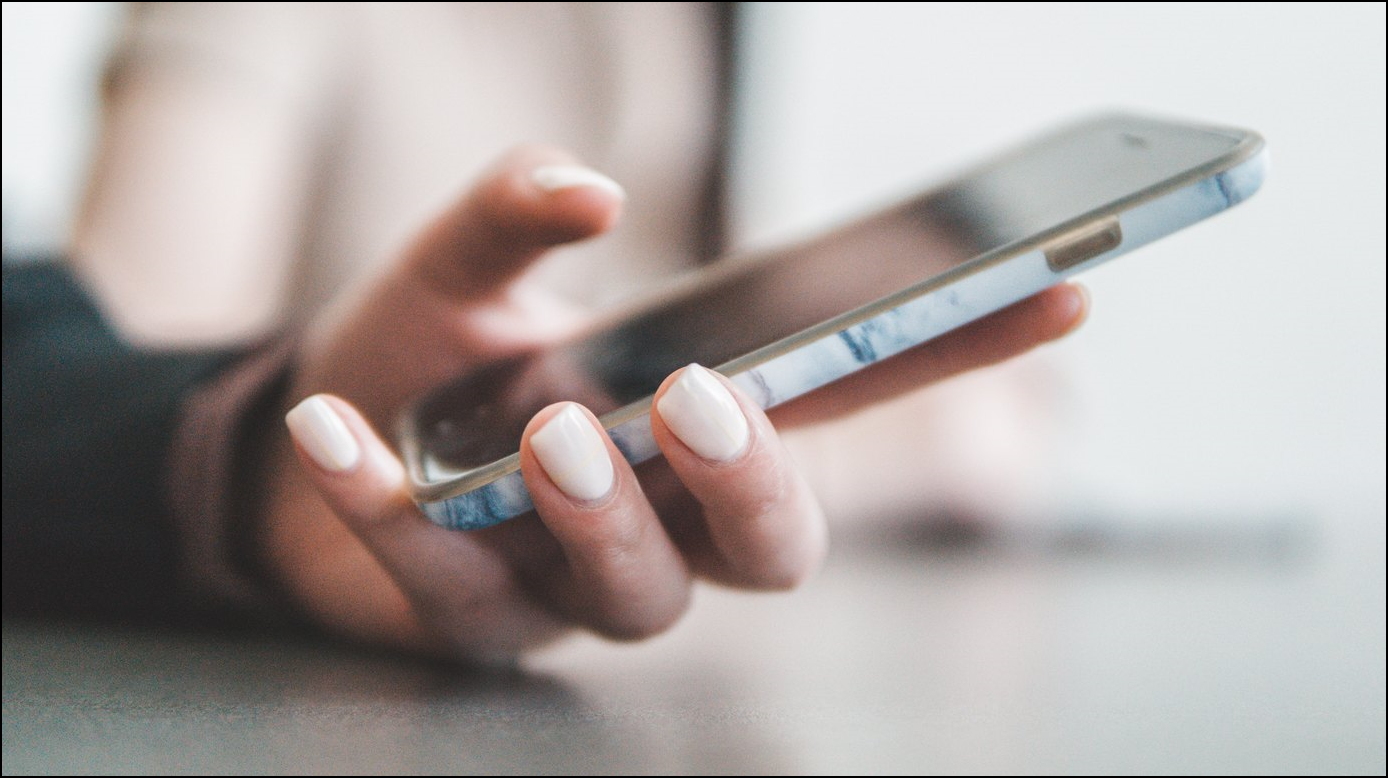
Mientras atiende varias llamadas simultáneamente, puede encontrarse con una situación molesta en la que no puede volver a la primera llamada después de que finaliza la segunda llamada. Si ha estado experimentando lo mismo, lo ayudaremos a solucionarlo a través de este sencillo explicador. Siga leyendo mientras demostramos varios métodos para solucionar el problema del cambio de llamadas en su teléfono. Además, puede aprender a silenciar las llamadas de una persona.
¿Cómo arreglar el teléfono que no vuelve a la primera llamada automáticamente?
Ya sea una recepción de señal de red incorrecta o cachés obsoletos de su aplicación de marcación; no hay una sola razón detrás del problema del cambio de llamadas en los teléfonos inteligentes. No obstante, hemos investigado y encontrado varias formas efectivas de ayudarlo a solucionar el problema. Empecemos.
Borrar los archivos de caché de la aplicación Dialer (Android)
El método más rápido para solucionar el problema de cambio de llamadas en su teléfono Android es borrar el caché de la aplicación de marcación archivos Casi todos los teléfonos Android actuales vienen con la aplicación Google Phone preinstalada para ayudarlo a administrar todas las llamadas telefónicas. Siga estos pasos para borrar los archivos de caché de la aplicación Teléfono:
1. Abre el Ajustes aplicación en su teléfono Android y toque en aplicaciones.
2. A continuación, ubique el aplicación de teléfono de la lista de aplicaciones instaladas y toque el botón Almacenamiento y caché opción para configurarlo.
3. Finalmente, toca el Limpiar cache para eliminar los archivos de caché de la aplicación del marcador.
Restablecer los servicios de red para solucionar el problema de conmutación de llamadas (Android y iPhone)
Otra solución ingeniosa para solucionar el problema de cambio de llamadas en su teléfono Android o iPhone es restablecer la configuración de red existente. Si lo hace, eliminará las fallas y los errores actuales que contribuyen al problema. Así es como puedes arreglarlo:
En Android
Siga estos pasos para restablecer la configuración de red en su teléfono Android.
1. Abre el Ajustes aplicación y toca Sistema.
2. A continuación, vaya a la Opciones de reinicio y toque en ‘Restablecer Wi-Fi, móvil y Bluetooth‘ para configurarlo.
3. Finalmente, toca el Reiniciar ajustes para restablecer la configuración de red existente en su teléfono Android.
4. También recomendamos borrar las preferencias de aplicaciones existentes presionando el botón Restablecer aplicaciones botón.
en iPhone
Si es un usuario de iPhone, siga estos pasos para restablecer la configuración de red en su iPhone.
1. Abre el Aplicación de configuración en tu iPhone y ve a la General ajustes.
2. A continuación, desplácese hacia abajo y toque el ‘Transferir o restablecer iPhone‘ opción para configurarlo.
3. Finalmente, toca el Reiniciar botón y luego elija el ‘Reiniciar configuración de la red ‘ opción para borrar la configuración de red existente en su iPhone.
4. En la página siguiente, ingrese su contraseña del dispositivo para confirmar la acción.
Verifique la aplicación Dialer para actualizaciones (Android y iPhone)
Si no ha actualizado su aplicación de marcación predeterminada durante mucho tiempo, existen grandes posibilidades de que encuentre un problema de cambio de llamada en su teléfono.
En Android
Siga estos pasos para comprobar y actualizar la aplicación de marcación predeterminada en su teléfono Android.
1. Abra Google Play Store y busque la aplicación Teléfono para expandirla.
2. A continuación, presione el botón Botón Actualizar para actualizar la aplicación del marcador a su última versión (si está disponible).
en iPhone
A diferencia de Android, el iPhone no muestra la aplicación de teléfono nativa en la App Store para actualizarla manualmente. Sin embargo, puede actualizar todas las aplicaciones presentes en su iPhone colectivamente siguiendo estos sencillos pasos.
1. Abra App Store en su iPhone y toque en el icono de perfil en la esquina superior derecha.
2. Próximo, gesto de deslizar hacia abajo para actualizar la lista de aplicaciones que necesitan una actualización.
3. Finalmente, toque en el Actualizar todo botón para actualizar colectivamente todas las aplicaciones instaladas en su iPhone.
Alternativamente, puede actualizar la aplicación Teléfono al actualizando tu iPhone a la última versión (enumerada en este explicativo más adelante).
Reinicie su teléfono para solucionar el problema de cambio de llamada (Android y iPhone)
Reiniciar el teléfono es un método seguro que soluciona el noventa por ciento de los problemas existentes de los teléfonos inteligentes. Después de probar los métodos anteriores, le sugerimos que reinicie su teléfono si no solucionó correctamente el problema de cambio de llamada. Siga nuestro explicador detallado para reiniciar cualquier Android o iPhone si no puede reiniciar su teléfono.
Inicie en modo seguro para solucionar el problema de conmutación de llamadas (Android)
El sistema operativo Android ofrece de forma nativa una modo seguro eso puede ayudarlo a encontrar problemas con la funcionalidad básica de su teléfono al deshabilitar todas las aplicaciones instaladas de terceros. Puede iniciar en este modo para verificar si el problema existe en su aplicación de marcador o si alguna otra aplicación está interfiriendo con él. Siga estos sencillos pasos para iniciar su dispositivo Android en modo seguro:
1. presione el Botón de encendido en su teléfono hasta que aparezca el menú de encendido.
2. A continuación, toque y mantenga presionado el botón Apagado durante 3-4 segundos para ver la ventana emergente para iniciar en modo seguro.
3. Finalmente, presione el botón OK botón para iniciar su teléfono Android en modo seguro. Todas las aplicaciones instaladas por terceros permanecerán deshabilitadas una vez que se inicien en modo seguro.
4. Ahora, abra la aplicación de marcador y vuelva a crear la misma situación para verificar si el problema se resolvió.
Pruebe una aplicación de marcador diferente para deshacerse de los problemas de conmutación de llamadas (Android)
A diferencia del iPhone, Android le ofrece la libertad de elegir su aplicación de marcación favorita para administrar las llamadas. Si ha tenido problemas con la aplicación de marcación predeterminada, puede instalar otras alternativas poderosas, como Truecaller, para administrar llamadas de manera eficiente y obtener la mejor experiencia. También tenemos una guía de los mejores consejos y trucos de Truecaller para ayudarlo a comenzar.
Busque actualizaciones de software en su teléfono (Android y iPhone)
A veces, un error no solucionado en su teléfono inteligente puede crear problemas al cambiar a la primera llamada después de finalizar la segunda. Para resolver este problema, debe corregir el error instalando el última actualización del sistema en su teléfono inteligente. Así es como puede verificar lo mismo:
En Android
En el caso de un teléfono Android, así es como puede verificar si hay nuevas actualizaciones de software.
1. Abre el Aplicación de configuración y toque el Actualizacion del sistema opción.
2. Espere unos segundos para permitir que su sistema busque nuevas actualizaciones e instálelas cuando se le solicite.
en iPhone
Para verificar y actualizar su iPhone con el software más reciente, siga estos pasos:
1. Abre el Ajustes aplicación e ir a General ajustes.
2. A continuación, toca el Actualización de software opción y luego toque la Descargar e instalar botón para aplicar nuevas actualizaciones a su iPhone.
Nota: Asegúrese de haber habilitado acceso a Internet en su teléfono inteligente antes de buscar nuevas actualizaciones.
Opción nuclear: desinstalar actualizaciones y volver a instalar la aplicación Dialer (Android)
Si aún no ha podido solucionar el problema de cambio de llamadas en su teléfono inteligente, puede desinstalar y reinstalar la aplicación de marcación como último recurso. Siga estos pasos para hacerlo:
1. Abre el Ajustes aplicación en su teléfono, y toque en aplicaciones.
2. A continuación, ubique el aplicación de teléfono de la lista de aplicaciones instaladas y toque el botón Parada forzosa para finalizar todas las instancias en ejecución de la aplicación de marcación.
3. Finalmente, presione el botón Botón deshabilitar para eliminar la aplicación.
4. Ahora, para volver a instalar la aplicación, presione el botón Botón habilitar y dirígete a Google Play Store para actualizarlo (enumerado en el método anterior).
Sugerencia adicional: repare los datos celulares que no funcionan en su iPhone
¿Si tiene problemas al acceder a datos móviles en su iPhone? No te preocupes. Tenemos la guía para reparar los datos celulares que no funcionan en el iPhone para solucionar el problema.
Terminando
En esta lectura, discutimos métodos para solucionar el problema de cambio de llamadas en su teléfono. Si encuentra útil esta lectura, presione el botón Me gusta y compártala con alguien que podría estar buscando una solución. Consulte otros consejos útiles vinculados a continuación y manténgase suscrito a GadgetsToUse para obtener explicaciones más útiles.
Es posible que esté buscando lo siguiente:
También puede seguirnos para obtener noticias tecnológicas instantáneas en noticias de Google o para obtener consejos y trucos, reseñas de teléfonos inteligentes y dispositivos, únase Grupo GadgetsToUse de Telegramo para los últimos videos de revisión, suscríbase Canal de Youtube GadgetsToUse.





























